Android कैसे स्थापित करें - चरण दर चरण निर्देश। शुद्ध Android: इसका क्या अर्थ है और इसकी आवश्यकता क्यों है
संस्करण 8.1-r1 में नया (Oreo-x86) (15.01.2019)
Android-x86 8.1 की पहली स्थिर रिलीज़
- नवीनतम एलटीएस 4.19.15 कर्नेल के साथ 64-बिट और 32-बिट कर्नेल और उपयोगकर्ता स्थान दोनों के लिए समर्थन।
- मेसा 18.3.1 से Intel, AMD, Nvidia और QEMU (virgl) के लिए OpenGL ES 3.x हार्डवेयर त्वरण समर्थन।
- रेंडरिंग के लिए SwiftShader के माध्यम से OpenGL ES 2.0 सपोर्ट सॉफ़्टवेयरअसमर्थित ग्राफिक्स उपकरणों पर।
- Intel HD और G45 GPU परिवार वाले उपकरणों पर हार्डवेयर त्वरित कोडेक्स के लिए समर्थन।
- यूईएफआई से सुरक्षित बूट के लिए समर्थन और यूईएफआई डिस्क में स्थापना।
- पाठ इंटरफ़ेस इंस्टॉलर जोड़ा गया।
- GRUB-EFI में विषयों के लिए समर्थन जोड़ा गया।
- मल्टी-टच, ऑडियो, वाई-फाई, ब्लूटूथ, सेंसर, कैमरा और ईथरनेट (केवल डीएचसीपी) का समर्थन करता है।
- ऑटो-माउंट बाहरी यूएसबी ड्राइव और एसडीकार्ड।
- टास्कबार को एक वैकल्पिक लॉन्चर के रूप में जोड़ा गया जिसमें स्क्रीन के शीर्ष पर स्टार्ट मेनू और हाल के ऐप्स बार शामिल हैं और फ्रीफॉर्म विंडो मोड का समर्थन करता है।
- ज्ञात सेंसर के बिना उपकरणों पर ForceDefaultOrientation सक्षम करें। पोर्ट्रेट ऐप्स बिना स्क्रीन रोटेशन के लैंडस्केप डिवाइस पर काम कर सकते हैं।
- देशी ब्रिजिंग तंत्र के माध्यम से आर्च अनुप्रयोगों के लिए समर्थन। (सेटिंग्स -> Android-x86 विकल्प)
- अनौपचारिक रिलीज से अद्यतन करने के लिए समर्थन।
- नए इंटेल और एएमडी जीपीयू के लिए प्रायोगिक वल्कन समर्थन जोड़ा गया।
- VirtualBox, QEMU, VMware और Hyper-V सहित वर्चुअल मशीनों के लिए माउस एकीकरण समर्थन।
संस्करण 7.1-आर2 में नया (नौगाट-x86) (02.05.2018)
- "विकृत फ़ाइल" समस्या को ठीक करने के लिए ग्रब-एफ़आई 64-बिट को संस्करण 2.02 में अपग्रेड करना।
- कुछ उपकरणों पर कीबोर्ड पोजीशन सेंसर (kbdensor) के कारण सिस्टम_सर्वर हाई लोड को ठीक किया गया।
- सेवाएं क्रैश तय गूगल प्ले, i965 ड्राइवर द्वारा कॉल किया गया।
- कुछ अनुप्रयोगों के साथ बेहतर संगतता।
- कुछ मेमोरी लीक मुद्दों को ठीक किया गया।
- हमने हाइपर-वी में पुरानी बूट पद्धति का उपयोग करने के साथ एक प्रदर्शन समस्या तय की।
- qemu-android में qxl समर्थन जोड़ा गया।
- फिक्स्ड getSupportedPreviewFpsRange अपवाद।
- कर्नेल अपग्रेड संस्करण 4.9.95 में।
संस्करण 6.0-आर3 में नया
- स्वचालित सीडी/डीवीडी माउंटिंग
- 6.0-r2 में पाई गई VMware की समस्या को ठीक किया गया
- QEMU में Android-x86 चलाने के लिए qemu-android स्क्रिप्ट जोड़ी गई
- Android Marshmallow-MR2 रिलीज़ में अपडेट (6.0.1_r79)
- एओएसपी से नए पैच के साथ कर्नेल को संस्करण 4.4.62 में अपडेट कर रहा है
- मेसा संस्करण 17.0.4 में अद्यतन
- संबंधित परियोजनाओं को अद्यतन करना (libdrm, ntfs-3G, exfat, bluez)
संस्करण 5.1-rc1 में नया
संस्करण 5.1-rc1 Android 5.1.1_r24 पर आधारित है। कोड के x86-विशिष्ट खंड जोड़े गए और स्थिरता और चिकनाई के मुद्दे तय किए गए।
मुख्य कार्य:
- 64-बिट कर्नेल और 32-बिट सिस्टम के लिए समर्थन;
- Intel / AMD (radeon / radeonsi) / Nvidia (nouveau) चिपसेट के लिए OpenGL ES हार्डवेयर त्वरण के लिए समर्थन;
- यूईएफआई से बूट का समर्थन करें और यूईएफआई डिस्क स्थापित करें;
- टेक्स्ट इंस्टॉलर का उपयोग करके ext4/ext3/ext2/ntfs/fat32 फाइल सिस्टम को स्थापित करने की क्षमता को जोड़ा गया;
- मल्टी-टच, ऑडियो, वाई-फाई, ब्लूटूथ, सेंसर, कैमरा और ईथरनेट (केवल डीएचसीपी) के लिए समर्थन;
- बाहरी की स्वचालित बढ़ते यूएसबी ड्राइवऔर एसडी कार्ड;
- Qemu, VirtualBox और VMware सहित वर्चुअल मशीनों के लिए समर्थन;
- देशी ब्रिजिंग तंत्र का उपयोग करके तृतीय पक्ष आर्किटेक्चर (आर्म/आर्म64) के लिए समर्थन।
संस्करण 4.4-r5 में नया
Android-x86 4.4-r5 में संस्करण 4.4-r4 में पाए गए बग के लिए फिक्स शामिल हैं। 5वीं पीढ़ी के इंटेल जीपीयू पर मेसा 10.5.9 ग्राफिक्स लाइब्रेरी में हाजी फोंट के साथ समस्याओं का समाधान किया गया।
एंड्रॉयड-86(पहले "एंड्रॉइड x86 सपोर्ट के लिए पैच होस्टिंग" के रूप में जाना जाता था) एक स्वतंत्र और ओपन सोर्स प्रोजेक्ट है जिसे x86 प्रोसेसर आर्किटेक्चर वाले सिस्टम पर एंड्रॉइड ओएस चलाने के लिए डिज़ाइन किया गया है।
वास्तव में, यह Android ओपन सोर्स प्रोजेक्ट (AOSP) को x86 प्लेटफॉर्म पर पोर्ट करने की एक परियोजना है, जिसे Google द्वारा मुफ्त उपयोग के लिए पेश किया गया है।
Android-x86 उपयोगकर्ताओं को लैपटॉप और डेस्कटॉप पर Android OS का उपयोग करने की अनुमति देता है।
आवेदन
Android-x86 आपको AMD x86 / Intel प्रोसेसर (ARM चिप्स पर नहीं) पर आधारित उपकरणों पर Android OS के साथ चलने और काम करने की अनुमति देता है। कार्यक्रम आधिकारिक तौर पर Google द्वारा प्रायोजित नहीं है। Android-x86 उन उपयोगकर्ताओं के लिए एक बढ़िया विकल्प होगा जो Linux-आधारित कंप्यूटर पर एक वैकल्पिक OS इंस्टॉल करना चाहते हैं।
Android-x86 का अवलोकन
इंस्टालेशन
Android-x86 में दो फाइलें हैं। ISO फाइल को BIOS में चयनित बूट मोड के साथ किसी भी डिवाइस पर लोड किया जा सकता है। EFI छवि में इस्तेमाल किया जा सकता है आधुनिक प्रणालीयूईएफआई फर्मवेयर के साथ। अपने हार्डवेयर प्रकार के लिए उपयुक्त फ़ाइल का चयन करें। लोड होने के बाद, एक स्क्रीन खुलेगी जहां आप "लाइव" सत्र शुरू करने का विकल्प चुन सकते हैं, अर्थात। स्थापना की आवश्यकता के बिना, या उत्पाद को स्थापित करने के विकल्प के बिना। Android-x86 को USB ड्राइव पर स्थापित किया जा सकता है, जो बहुत सारे डिस्क स्थान को बचाता है। सॉफ़्टवेयर स्थापना प्रक्रिया बहुत सरल है। एकमात्र समस्या ext3 विभाजनों को स्वरूपित करने के लिए समर्थन की कमी है।
काम में आसानी
Android-x86 किसी भी कंप्यूटर पर उच्च प्रदर्शन की विशेषता है। पहली बार प्रोग्राम का उपयोग करते समय, आपको बनाने या लॉग इन करने की आवश्यकता होगी खातागूगल। लॉगिन विफल होने की स्थिति में भी शुद्ध Android लोड हो जाएगा। परिणामस्वरूप, आप अंतर्निहित Android ब्राउज़र का उपयोग करके इंटरनेट ब्राउज़ कर पाएंगे। आपको भी सेट करना होगा वाईफाई नेटवर्क. नेविगेट करने और क्लिक अनुकरण करने के लिए, रिंग के रूप में माउस कर्सर का उपयोग किया जाता है। कुछ नेविगेशन कार्यों के लिए आपको कीबोर्ड कुंजियों का उपयोग करने की आवश्यकता होती है। Android-x86 के साथ आप Google Play ऐप स्टोर तक पहुंच सकते हैं, एंड्रॉइड सेटिंग्सऔर गूगल क्रोमनए ओएस को वैयक्तिकृत करने के लिए।
कार्यक्रम में दो होम स्क्रीन और 6 पृष्ठभूमि चित्र शामिल हैं। दोनों मुख्य स्क्रीन में एक Google खोज बार और एक क्वेरी के ध्वनि इनपुट के लिए एक आइकन होता है। स्क्रीन के निचले भाग में बार में होम, बैक और हाल के ऐप्स के लिए परिचित Android कुंजियाँ हैं। के लिए बटन थोड़े ऊँचे हैं जल्दी शुरू YouTube, SMS पत्राचार के लिए एक मानक एप्लिकेशन, Google Music, एक ब्राउज़र और एप्लिकेशन बार लॉन्च करने के लिए एक बटन।
लाभ
सभी उपकरणों पर Android चलाकर, आप एप्लिकेशन, सेटिंग्स और पर त्वरित पहुंच प्राप्त कर सकते हैं गूगल सेवाएं. Android-x86 आपको बिना किसी कठिनाई के इस त्वरित पहुंच को व्यवस्थित करने की अनुमति देता है। उत्पाद का नया संस्करण और भी अधिक सहज और सीखने में आसान हो गया है। यह पिछले वाले की तुलना में तेजी से काम करता है। Android संस्करणसमर्पित हार्डवेयर पर। विभिन्न उपकरणों पर समाधान का उपयोग करें: नेटबुक से टैबलेट तक - आप उच्च प्रदर्शन से हैरान होंगे। हार्डवेयर त्वरण प्रौद्योगिकियां अब वीएमवेयर और एनवीडिया चिप्स के लिए उपलब्ध हैं। में नया संस्करणजीपीएस सेंसर के लिए समर्थन जोड़ा गया है।
कमियां
कुछ उपयोगकर्ताओं ने ठहराव और फिर से शुरू करने की सुविधा का उपयोग करने में समस्या की सूचना दी है, दूसरों ने केवल उपयोग करने की सीमाओं के बारे में शिकायत की है मानक ब्राउज़रएंड्रॉयड।
कुछ मामलों में, लाइव सत्र का उपयोग करते समय, ब्राउज़र प्रारंभ नहीं हो सकता है और एक त्रुटि संदेश दिखाई देगा। कई मामलों में, एक साधारण रीबूट समस्या का समाधान करेगा। कभी-कभी उपयोगकर्ता रिपोर्ट करते हैं कि कार्यक्रम बिल्कुल शुरू नहीं होता है, अन्य मामलों में वे व्यवस्थित विफलताओं के बारे में बात करते हैं। इन समस्याओं को हल करने के लिए, अपने कंप्यूटर को पुनरारंभ करें। डेवलपर्स को भविष्य में इन बग्स को ठीक करना चाहिए।
निष्कर्ष
Android-x86 AMD x86 / Intel प्रोसेसर पर आधारित लैपटॉप या डेस्कटॉप पर Android OS को आसानी से चलाने के लिए एक अच्छा टूल है। हालांकि, कई यूजर्स को यह पसंद नहीं आएगा संभावित समस्याएंस्थिरता। Android-x86 के नए संस्करण के रिलीज़ होने की प्रतीक्षा करने की अनुशंसा की जाती है।
लेख और लाइफहाक्स
दुनिया में उपयोग किए जाने वाले आधे से अधिक मोबाइल फोन डेवलपर Google के ऑपरेटिंग सिस्टम द्वारा नियंत्रित होते हैं। हालाँकि सभी डिवाइस इस प्लेटफ़ॉर्म पर नहीं चलते हैं, कुछ उपयोगकर्ता इस लोकप्रिय OS को अपने फ़ोन पर इंस्टॉल करना चाह सकते हैं। ?
उपयोगकर्ताओं की खुशी के लिए, ऑपरेटिंग सिस्टम खुला है, इसलिए यदि आवश्यक हो तो लगभग हर संचार उपकरण पर इसे आसानी से आयात किया जा सकता है। विशेष विवरण(और आपको इसके लिए निश्चित रूप से जानने की आवश्यकता नहीं है)। सबसे पहले, ऑपरेटिंग सिस्टम को स्थापित करने की प्रक्रिया शुरू करने से पहले, आपको यह तय करने की ज़रूरत है कि आपको एंड्रॉइड डाउनलोड करने के लिए किस डिवाइस की आवश्यकता होगी। बेशक, उत्पाद के डेवलपर्स ने इस फर्मवेयर को इतना विज्ञापित किया है कि बहुतों को यकीन है कि Google के प्लेटफ़ॉर्म को इलेक्ट्रॉनिक ओवन पर भी स्थापित किया जा सकता है। दूसरी ओर, आज के उपभोक्ता को समझा जा सकता है, क्योंकि अब नए टीवी भी काम करते हैं एंड्रॉइड प्लेटफॉर्म. हालांकि, मोबाइल डिवाइस उपयोगकर्ताओं को पता होना चाहिए कि सभी नहीं मोबाइल उपकरणों Android का उपयोग कर सकते हैं।
फ़ोन पर Android कैसे स्थापित करें - इसके लिए क्या आवश्यक है?
फर्मवेयर स्थापित करने के लिए, हम पहले डिवाइस के तकनीकी संकेतकों की जांच करते हैं। प्लेटफ़ॉर्म इंस्टॉलेशन के लिए फ़ोन द्वारा उपयोग किए जाने वाले Android ऑपरेटिंग सिस्टम के साथ संगतता की आवश्यकता होती है। आज, कई निर्माताओं ने ब्रांडेड उपकरणों में एंड्रॉइड-संगत परिचालन समर्थन स्थापित करना शुरू कर दिया है, हालांकि कंप्यूटर, टैबलेट या मोबाइल फोन के पुराने मॉडल में यह क्षमता नहीं हो सकती है। इसलिए, अधिकांश पुराने उपकरणों और फोन पर ऑपरेटिंग सिस्टमआप Google को स्थापित नहीं कर सकते। इस स्थिति से भी, आप केवल पुराने फ़र्मवेयर को अपडेट करके एक रास्ता खोज सकते हैं। इसलिए, यह तय करने से पहले कि फोन पर एंड्रॉइड कैसे इंस्टॉल करें, आपको फोन के ऑपरेटिंग सपोर्ट को अपडेट करना होगा। फर्मवेयर अपडेट स्वचालित और मैन्युअल दोनों तरह से किया जा सकता है। साथ ही, हमें यह नहीं भूलना चाहिए कि ऑपरेटिंग सिस्टम को अपडेट या इंस्टॉल करने से पहले, आपको फोन पर मौजूद डेटा की बैकअप कॉपी बनानी होगी। यह डेटाबेस हानियों से बचने में मदद करेगा।
निर्देश: "मोबाइल फ़ोन पर Android कैसे स्थापित करें"
मालिकों चल दूरभाषयाद रखना चाहिए कि ओएस को स्थापित करने के लिए उन्हें उपयोग करना होगा मोबाइल इंटरनेट(यदि यह सर्दियों में बाहर है, तो वे आपको बचाएंगे), और ऑपरेटर एक निश्चित ट्रैफ़िक शुल्क लेंगे। नेटवर्क में लॉग इन करके मोबाइल संचार, आपको एक विज्ञापन चलाने की आवश्यकता है गूगल ऐपखेलना। यह संसाधन विभिन्न प्रकार के इंस्टॉलेशन विकल्प प्रदान करता है। भुगतान करने की आवश्यकता है विशेष ध्यानइस तथ्य के लिए कि Android संस्करण डाउनलोड करने के विकल्प अलग-अलग हैं, उदाहरण के लिए, Android OS 2.2 और उच्चतर स्थापित करने का विकल्प, या विकल्प एंड्रॉइड इंस्टॉलेशन 2.1 और नीचे। उपयोगकर्ता केवल वह विकल्प चुन सकते हैं जो उन्हें सूट करता है।
दूसरे दिन मेरी पुरानी नेटबुक मेरे पास लौट आई, छोटी, कमजोर, मैंने इसे 2010 में वापस खरीद लिया। और मैंने सोचा: लिनक्स और विंडोज दोनों इस पर धीमा हो जाएंगे, मैं पुराने संस्करण स्थापित नहीं करना चाहता, तो क्या मैं लैपटॉप पर एंड्रॉइड डाल सकता हूं? यह कहा गया है, यह हो गया है, जितना अधिक मैं दूसरे दिन हूं मैंने हैकर वेबसाइट पर एक विवरण देखाएंड्रॉइड पर आधारित कुछ असेंबली, सिर्फ एक कंप्यूटर के लिए।
मैं फिर से हैकर वेबसाइट पर गया और Android पर इस वितरण के बारे में एक लेख पाया, जिसे रीमिक्स मिनी कहा जाता था। आप इसे इस पेज से डाउनलोड कर सकते हैं - लैपटॉप के लिए Android.
मैंने साइट से संग्रह डाउनलोड किया (संग्रह क्यों, यदि आप केवल आईएसओ फ़ाइल दे सकते हैं?) और अनपैक करना शुरू कर दिया। मेरे पास एक बहुत मृत लैपटॉप नहीं है, icore 3, बोर्ड पर 8 गीगाबाइट, लेकिन संग्रह को अनपैक करने में बहुत समय लगा!
ठीक है, अनपैक किया गया। फ्लैश ड्राइव पर स्थापित करना शुरू किया। सब कुछ बहुत लंबे समय के लिए स्थापित किया गया था, मुझे यह भी पता नहीं है कि क्यों? हो सकता है कि एक लाख कार्यक्रमों के साथ ऐसा फैंसी वितरण किट हो? आइए देखते हैं...
मैंने इस रीमिक्स मिनी को अपने काम के लैपटॉप पर स्थापित और लॉन्च किया, मैंने अभी तक छोटे को छुआ नहीं है। इस रीमिक्स मिनी को लोड होने में बहुत लंबा समय लगा, लेकिन मैंने अभी भी प्रतीक्षा की और मैंने यही देखा:
एक सुंदर वितरण किट, शायद यह सब पीड़ा और ब्रेक लगाना इसके लायक था? आइए देखें कि बोर्ड पर कौन से कार्यक्रम हैं, क्या उनमें से बहुत कुछ होना चाहिए, क्योंकि वितरण किट में बहुत अधिक जगह होती है?
लेकिन कार्यक्रम निकला ... लगभग कुछ भी नहीं, कुछ मानक वाले, मुझे Play Market भी नहीं मिला! शायद मैंने बुरी तरह खोजा? तो डिस्क पर 7 गीगाबाइट से अधिक क्या लेता है?
वहां मानक सेटसेटिंग्स, सामान्य से बाहर कुछ भी नहीं। सामान्य तौर पर, ईमानदार होने के लिए, वितरण कुछ भी नहीं निकला! सुंदर खोल के अलावा, मुझे कुछ भी दिलचस्प नहीं लगा। लेकिन और भी कई विपक्ष हैं:
- बड़ा
- ब्रेक लगाना
- कार्यशील नहीं
और सवाल उठता है: इसकी आवश्यकता क्यों है? एक आश्वस्त करता है कि रीमिक्स मिनी अभी भी बीटा चरण में है, शायद तब इसे एक दिव्य रूप में लाया जाएगा?
क्या लैपटॉप पर Android स्थापित करना संभव है?
यहाँ मेरा मतलब सामान्य Android है, यह शिल्प नहीं। यह संभव है, क्योंकि एक सामान्य परियोजना बहुत लंबे समय से अस्तित्व में है, जिन विधानसभाओं का मैंने एक से अधिक बार उपयोग किया है और अक्सर उन्हें इस साइट पर वर्णित किया है।
मैं साइट पर जाता हूं android-x86.org और हम उस पर एक सामान्य एंड्रॉइड असेंबली पाते हैं, जिसे लैपटॉप पर आसानी से इंस्टॉल किया जा सकता है।
बहुत खूब! और फिर इस रीमिक्स मिनी ने जाहिरा तौर पर android-x86.org से एक विज्ञापन स्थान खरीदा। खैर, ठीक है, डाउनलोड सेक्शन में जाएं और हमें जिस इमेज की जरूरत है उसे डाउनलोड करें। कंप्यूटर पर Android कैसे स्थापित कर सकते हैं। नतीजतन, हमें मिलता है सामान्य लैपटॉपएंड्रॉइड पर:

यह लेख आपको विस्तार से बताएगा कि आप आधुनिक डिवाइस पर Android ऑपरेटिंग सिस्टम कैसे स्थापित कर सकते हैं। चित्रों वाली एक पूरी ब्रीफिंग होगी, और हम इस प्रक्रिया पर विस्तार से विचार करने में सक्षम होंगे।
पहला कदम व्यवस्थापक अधिकार (रूट अधिकार) स्थापित करना और प्राप्त करना है।
करने के लिए पहली बात यह है कि अपने फोन पर प्राप्त करें जड़ अधिकार. सवाल उठता है कि उनकी आवश्यकता क्यों है, उत्तर सरल है, उनकी मदद से फोन पर एक विशेष एप्लिकेशन बनाया जाता है, जो बाद में आपको सिस्टम एप्लिकेशन को हटाने और अन्य जोड़तोड़ करने की अनुमति देता है।
रूट - अधिकार कैसे सेट करें?
सबसे पहले आपको अपने कंप्यूटर पर आधिकारिक वेबसाइट - KingoApp पर जाना होगा। और वहां आपको "डाउनलोड" नाम से एक बड़ा हरा बटन मिलेगा।

हमारे द्वारा इस बटन पर क्लिक करने के बाद, एक डाउनलोड हुआ वांछित कार्यक्रमकंप्यूटर पर।
- फिर हम डाउनलोड की गई फ़ाइल को लॉन्च करते हैं, सिस्टम सॉफ़्टवेयर चलाने की अनुमति मांगेगा, व्यक्ति को "हां" बटन का चयन करना होगा।

जब आप प्रोग्राम खोलते हैं, तो आप तुरंत ध्यान देंगे कि फ़ोन कनेक्ट नहीं है, आपको इसे USB इंटरफ़ेस के माध्यम से कनेक्ट करना होगा।

इसके अलावा, फोन पर, आपको "विलंब मोड" को सक्षम करना होगा, यह सेटिंग में "डेवलपर्स के लिए" आइटम में किया जाता है।

कार्यक्रम तुरंत आपके फोन के मॉडल का निर्धारण करेगा, रूट नामक एक बटन दिखाई देगा, आपको इस बटन पर क्लिक करना होगा और फिर फोन को व्यवस्थापक अधिकार प्राप्त करने की प्रतीक्षा करनी होगी।

दूसरा कदम अपने स्मार्टफोन पर रिकवरी को अपडेट करना है।
इस कदम पर, आपको अपने स्मार्टफोन पर रिकवरी अपडेट करने की आवश्यकता होगी, यह एक विशेष मोड है जो आपको अपडेट प्राप्त करने, उन्हें अपने फोन पर डाउनलोड करने और सिस्टम को पुनर्स्थापित करने की अनुमति देता है।
अपने फोन पर रिकवरी इंस्टॉल करने के लिए, आपको "रोम मैनेजर" नामक एप्लिकेशन का उपयोग करना होगा। इस एप्लिकेशन को विशेष रूप से बातचीत करने के लिए डिज़ाइन किया गया है वसूली मोडबिना ज्यादा परेशानी के।
सबसे पहले, एक कंप्यूटर से, हमें उस साइट पर जाना होगा जहाँ ROM प्रबंधक एप्लिकेशन उपलब्ध है और इसे स्वयं डाउनलोड करें।


इस बटन को दबाने के तुरंत बाद, स्वचालित अपडेटसॉफ्टवेयर नवीनतम संस्करण के लिए। शीर्ष पर आप अपने डिवाइस और उसके मॉडल का नाम देखेंगे।


प्रक्रिया पूरी करने के बाद, आप तुरंत तीसरे चरण पर आगे बढ़ सकते हैं।
तीसरा चरण स्मार्टफोन से डेटा का बैकअप लेने पर आधारित है।
बैकअप तभी आवश्यक होता है जब हम नहीं चाहते कि किसी प्रकार की खराबी की स्थिति के दौरान कोई समस्या उत्पन्न हो, और इसके परिणामस्वरूप, उपयोगकर्ता की सभी फाइलें नष्ट हो जाएंगी।
बैकअप शुरू करने के लिए आपको रोम मैनेजर प्रोग्राम में जाना होगा।

अगला, उस स्थान का चयन करें जहां बैकअप फ़ाइल सहेजी जाएगी। यह केवल उस नाम को निर्दिष्ट करने के लिए आवश्यक है जिसे हम याद रखने में सक्षम हैं, और स्थान को चुना जाना चाहिए ताकि फ़ाइल आसानी से मिल सके।

सेव करंट रोम बटन पर क्लिक करने के बाद, आपका डिवाइस कई बार रीबूट होगा, और सभी क्रियाएं हमेशा की तरह की जा सकती हैं। बैकअप प्रतिआपके स्मार्टफ़ोन पर एक विशिष्ट फ़ोल्डर में संग्रहीत किया जाएगा।
अंतिम चरण Android को सीधे डाउनलोड करना है।
और इसलिए हम अंतिम और मुख्य चरण पर चले गए - स्वयं Android स्थापित करना। अब तक हमने जो कदम उठाए हैं, वे गंभीर स्थापना शुरू करने से पहले केवल प्रारंभिक गतिविधियां हैं।
पहले आपको इंटरनेट पर खुद को खोजने की जरूरत है एंड्रॉइड प्रोग्रामऔर इसे अपने कंप्यूटर पर डाउनलोड करें। खरीद पर डिवाइस के साथ आपूर्ति की गई USB केबल का उपयोग करके अपने स्मार्टफ़ोन को कंप्यूटर से कनेक्ट करें। फिर हम डाउनलोड किए गए संग्रह को प्रोग्राम के साथ अपने डिवाइस के रूट फ़ोल्डर में स्थानांतरित करते हैं। याद रखने वाली मुख्य बात यह है कि आपको डाउनलोड किए गए संग्रह को अनज़िप करने की आवश्यकता नहीं है, अन्यथा सिस्टम काम नहीं करेगा। अगले चरण में हम जाते हैं स्थापित अनुप्रयोगरोम मैनेजर टैब पर जाएं, जिसका नाम हमारे फोन के नाम के समान है। हम तुरंत "रिबूट" बटन देखते हैं, उस पर क्लिक करें। उसके बाद, सिस्टम रिबूट होता है।

एप्लिकेशन में, आपको एक आइटम खोजने की आवश्यकता है जो फ़ैक्टरी सेटिंग्स पर सब कुछ लौटाता है। आपको "WipeDalvikCache" जैसे किसी आइटम को सेट करते समय भी कार्रवाई करनी होगी।
यह चरणों को पूरा करता है, एंड्रॉइड आपके डिवाइस पर सफलतापूर्वक इंस्टॉल हो गया है, जिसका उपयोग आप अपने उद्देश्यों के लिए कर सकते हैं।
यदि आपने पहले ऐसी कार्रवाइयों का सामना नहीं किया है, तो फ़र्मवेयर को अपडेट करने की अनुशंसा नहीं की जाती है। प्रक्रिया में, सब कुछ सामान्य करने के लिए कुछ त्रुटियां हो सकती हैं, आप हार्ड रीसेट फ़ंक्शन का उपयोग करके सिस्टम को फ़ैक्टरी सेटिंग में वापस रोल कर सकते हैं, यह सभी पर उपलब्ध है आधुनिक उपकरण. इसके प्रदर्शन के बारे में पता लगाने के लिए आपको हमेशा केवल वर्तमान फर्मवेयर चुनने की आवश्यकता होती है, जिसके बारे में पहले से ही चर्चा होती है।
स्मार्टफोन और टैबलेट पर Android OS स्थापित करने के कई लोकप्रिय तरीके हैं, जैसे: CWM रिकवरी का उपयोग करना, TWRP रिकवरी के माध्यम से, के माध्यम से रोम कार्यक्रमप्रबंधक और उपयोग करना। इन तरीकों से, आप न केवल आधिकारिक, बल्कि तृतीय-पक्ष डेवलपर्स से कस्टम फ़र्मवेयर भी स्थापित कर सकते हैं। उसके बाद आपको चाहिए।
सीडब्लूएम रिकवरी के माध्यम से एंड्रॉइड इंस्टॉल करना
सीडब्ल्यूएम रिकवरी एक बहुक्रियाशील मेनू है, जिसमें से एक विशेषता नए फर्मवेयर की स्थापना है। मेनू केवल ज़िप संग्रह के साथ काम करता है, इसलिए डाउनलोड की गई फ़ाइल के विस्तार की जांच करना सुनिश्चित करें।
एक नया फर्मवेयर स्थापित करना कई चरणों में होता है:
- क्योंकि सीडब्लूएम रिकवरी कस्टम है, आपको पहले इसे अपने डिवाइस पर डाउनलोड और इंस्टॉल करना होगा।
- नीचे वर्णित विधि का उपयोग करके पुनर्प्राप्ति मेनू में लॉग इन करें।
- मेनू में ही, वॉल्यूम अप / डाउन बटन का उपयोग करके नेविगेशन किया जाता है, और चयन पावर कुंजी के साथ किया जाता है। एक नई प्रणाली स्थापित करने का तात्पर्य पिछले OS से है। "डेटा मिटाएं/फ़ैक्टरी रीसेट करें" अनुभाग ढूंढें और उसका चयन करें।
- "हां - सभी उपयोगकर्ता डेटा मिटाएं" पर क्लिक करके अपनी पसंद की पुष्टि करें।

- अगला, मुख्य पुनर्प्राप्ति मेनू पर वापस लौटें और "ज़िप स्थापित करें" अनुभाग चुनें।

- खुलने वाली सूची में, "/ sdcard से ज़िप चुनें" विकल्प चुनें।

- उस निर्देशिका को निर्दिष्ट करें जहां आपने पहले नया फर्मवेयर डाउनलोड किया था।

- अपनी पसंद की पुष्टि करें। "हां - इंस्टॉल करें" पर क्लिक करें।

- Android OS आपके फ़ोन पर डाउनलोड होना शुरू हो जाएगा। प्रक्रिया के अंत में, अधिसूचना "एसडीकार्ड पूर्ण से स्थापित करें" दिखाई देगी।
पुनर्प्राप्ति मेनू को सक्रिय करने के लिए, अपना फ़ोन बंद करें और बटन संयोजन दबाएं जो आपके फ़ोन मॉडल से मेल खाता हो। नीचे सबसे लोकप्रिय संयोजन हैं:
- वॉल्यूम अप + ऑफ बटन;
- वॉल्यूम डाउन + ऑफ बटन;
- वॉल्यूम अप / डाउन + पावर बटन + "होम";
- वॉल्यूम अप + वॉल्यूम डाउन + ऑफ बटन।
यदि आप पुनर्प्राप्ति मेनू में नहीं आए हैं, तो वांछित कुंजी संयोजन खोजने के लिए खोज का उपयोग करें।
इस पर स्थापना पूर्ण मानी जाती है। मुख्य मेनू पर लौटें और सिस्टम को रिबूट करें। नए संस्करण का पहला लॉन्च असामान्य रूप से लंबा हो सकता है। इसे ध्यान में रखा जाना चाहिए और अनावश्यक घबराहट के आगे नहीं झुकना चाहिए।

TWRP रिकवरी के माध्यम से Android OS इंस्टॉल करना
TWRP एक और कस्टम रिकवरी है जो ZIP फॉर्मेट में इंस्टॉलेशन फाइलों के साथ काम करता है। इस मेनू को आपके फोन पर इंस्टॉल करने से फ्लैशिंग प्रक्रिया शुरू होती है। फिर एल्गोरिथ्म का पालन करें:
- एंड्रॉइड का वांछित संस्करण डाउनलोड करें, और फिर इसे अपने स्मार्टफोन या टैबलेट पीसी पर जिप प्रारूप में एक मनमानी निर्देशिका में डाउनलोड करें।
- TWRP रिकवरी पर जाएं। प्रवेश करने का तरीका अन्य रिकवरी मेनू में जाने से अलग नहीं है, इसलिए लेख की शुरुआत में प्रमुख संयोजनों का अध्ययन करें या Google पर अपने फ़ोन मॉडल के लिए संयोजन खोजें।
- फ़ैक्टरी रीसेट करें। कार्यक्रम के मुख्य मेनू में "वाइप" पर क्लिक करें।

- यदि आप केवल फ़ैक्टरी ("देशी") सेटिंग्स को पुनर्स्थापित करना चाहते हैं, तो हाइलाइट किए गए स्लाइडर को दाईं ओर ले जाएँ।

- यदि आप नए सिस्टम की आगे की स्थापना के लिए मेमोरी को पूरी तरह से साफ़ करना चाहते हैं, तो "उन्नत वाइप" पर क्लिक करें। सफाई प्रक्रिया के अंत में, बस "बैक" बटन पर क्लिक करें।

- अब आपको एक नया ऑपरेटिंग सिस्टम स्थापित करने की आवश्यकता है। मुख्य मेनू में, "इंस्टॉल करें" अनुभाग पर क्लिक करें।

- उस पथ का चयन करें जहां प्रोग्राम आपके द्वारा सहेजे गए फर्मवेयर को खोजेगा।

- स्लाइडर को दाईं ओर ले जाकर चमकने की शुरुआत की पुष्टि करें। प्रक्रिया में आमतौर पर 2-3 मिनट से अधिक समय नहीं लगता है।

- सभी जोड़तोड़ के अंत में, प्रोग्राम स्थापना के सफल समापन के बारे में एक अधिसूचना जारी करेगा। रीबूट करने और नया संस्करण चलाने के लिए "रिबूट सिस्टम" चुनें।

इस पर स्थापना पूर्ण मानी जाती है।
रॉम प्रबंधक के माध्यम से चमकती
विशेष सॉफ़्टवेयर का उपयोग करके फ़ोन पर Android कैसे स्थापित करें? इससे पहले, पुनर्प्राप्ति मेनू में विधियों का विशेष रूप से वर्णन किया गया था, लेकिन यदि आप एक सुविधाजनक इंटरफ़ेस के साथ उपयोगिताओं को पसंद करते हैं, तो पसंद का कार्यक्रम ROM प्रबंधक है।
काम शुरू करने से पहले, निम्नलिखित शर्तों को पूरा करना होगा:
- एप्लिकेशन के साथ काम करने के लिए, आपको रूट अधिकार प्राप्त करने होंगे (यह अनलॉक रूट, वरोट और अन्य कार्यक्रमों के माध्यम से किया जा सकता है);
- आपको कोई कस्टम पुनर्प्राप्ति स्थापित करनी होगी। कार्यक्रम इसकी मदद से सभी संचालन करता है, लेकिन आपको एक आदिम इंटरफ़ेस और असुविधाजनक नेविगेशन से बचाता है;
- स्मार्टफोन में उस OS का वर्जन सेव होना चाहिए जिसे आप ZIP फॉर्मेट में इंस्टॉल करना चाहते हैं।
जब ये सभी बिंदु पूरे हो जाएं, तो ROM प्रबंधक लॉन्च करें और चरण-दर-चरण एल्गोरिथम का पालन करें:


कार्यक्रम आपको अपने स्मार्टफोन या टैबलेट पीसी मॉडल के लिए तैयार फर्मवेयर डाउनलोड करने की भी अनुमति देता है। "फर्मवेयर डाउनलोड करें" अनुभाग में ऑपरेटिंग सिस्टम का चयन करें।